Observação
O acesso a essa página exige autorização. Você pode tentar entrar ou alterar diretórios.
O acesso a essa página exige autorização. Você pode tentar alterar os diretórios.
O Copilot oferece assistência de preenchimento do formulário para aplicativos baseados em modelo. Isso significa que os usuários recebem sugestões, geradas pela IA, para campos nos formulários principal e de criação rápida. As sugestões são fornecidas de três maneiras:
- Baseiam-se no uso do aplicativo pelo usuário, quais informações já estão disponíveis no formulário e os dados usados com frequência.
- Com base no texto copiado que o usuário fornece por meio do recurso de Colagem inteligente (Versão preliminar).
- Com base no conteúdo do arquivo que o usuário fornece por meio do recurso Arquivos (Versão preliminar).
Esse recurso torna a inserção de dados mais rápida e fácil nos formulários. As sugestões são totalmente opcionais e não são salvas até que o usuário as revise e aceite explicitamente.
Importante
- Esse recurso está disponível para o público geral nos aplicativos do Dynamics 365.
- Este recurso está em versão preliminar pronto para produção no Power Apps.
- Os recursos em versão preliminar são disponibilizados antes de um lançamento oficial para que os clientes possam ter acesso antecipado e fornecer comentários.
- Devido à alta demanda, esse recurso pode não estar disponível de forma intermitente. Se o recurso estiver indisponível. Tente novamente mais tarde.
Pré-requisitos
- A assistência do Copilot está disponível para todos os aplicativos baseados em modelo na Web em que a aparência moderna e atualizada está ativada.
- Requer pelo menos uma das configurações do recurso de ambiente de Assistência de preenchimento de formulário pela IA ativado.
- A propriedade da coluna Permitir assistência de preenchimento de formulário está habilitada para a coluna em que ocorre a assistência de preenchimento de formulário. Mais informações: Criar e editar colunas no Dataverse usando o Power Apps
Limitações
- As sugestões são geradas para campos somente nos formulários principais e nos formulários de criação rápida.
- Os tipos de campo com suporte no momento são: texto, numérico, opção e data.
- No momento, não há suporte aos campos com segurança de coluna.
Usar a assistência para preenchimento de formulários
A assistência do Copilot para o preenchimento de formulários gera sugestões para campos de formulário em branco em aplicativos orientados por modelo. As sugestões são geradas somente para a guia que está aberta. Elas são apresentadas em linha no formulário.
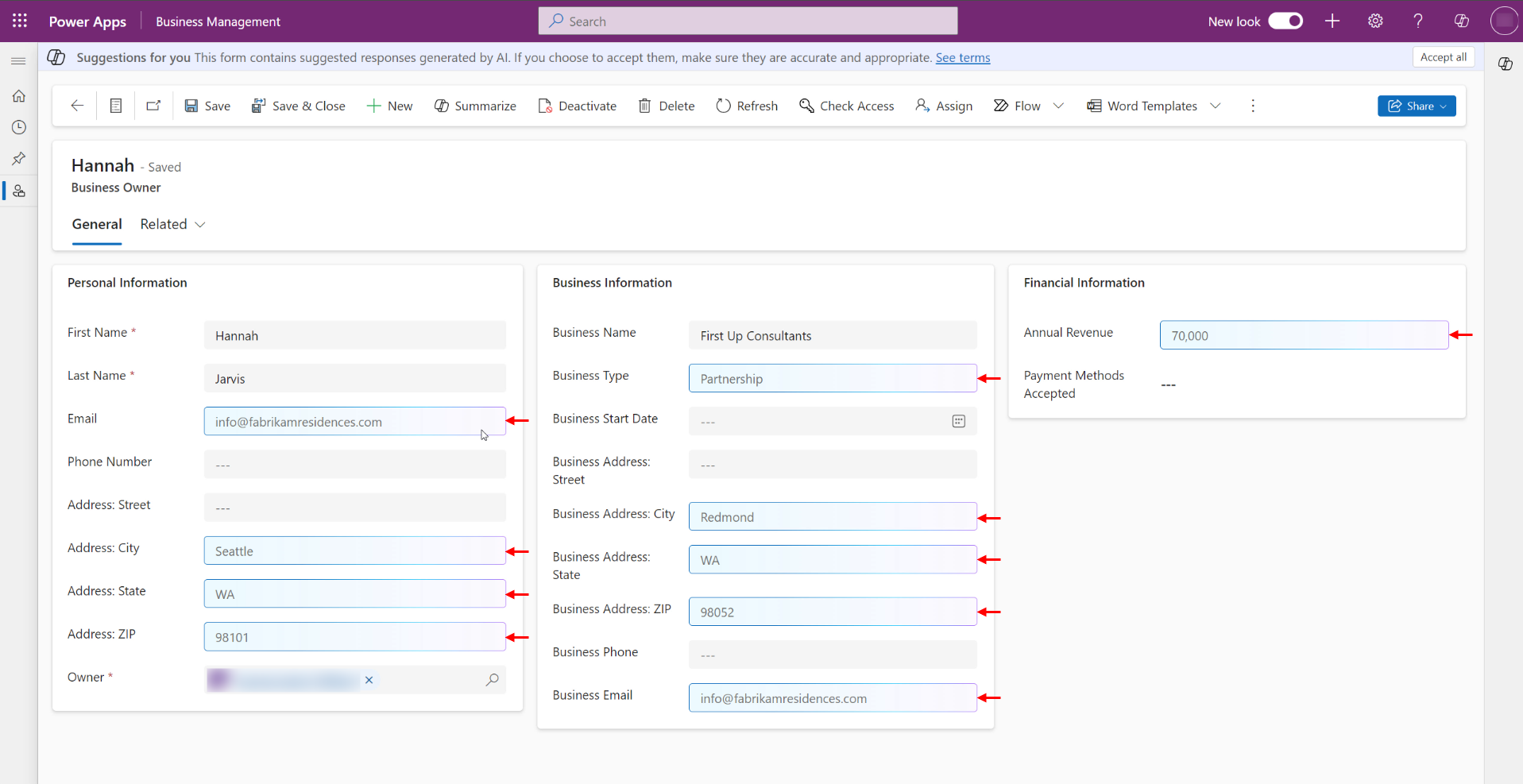
As sugestões são totalmente opcionais e não são salvas no aplicativo até que você as aceite. Para saber mais sobre uma sugestão, focalize o campo e, mais especificamente, o ícone de informações. Esta é uma citação e identifica a fonte de uma sugestão específica, por exemplo, "Registros que você atualizou recentemente" ou "Área de transferência".
As sugestões são opcionais e não são salvas no aplicativo até que você as aceite. Para saber mais sobre uma sugestão, passe o mouse sobre o campo para ver especificamente o ícone de informações. A citação identifica a fonte de uma sugestão específica, como "Registros que você atualizou recentemente" ou "Área de transferência".

Para aceitar uma sugestão específica, passe o mouse sobre o campo e selecione Aceitar. Como alternativa, selecione o campo e, em seguia, selecione a tecla Enter.
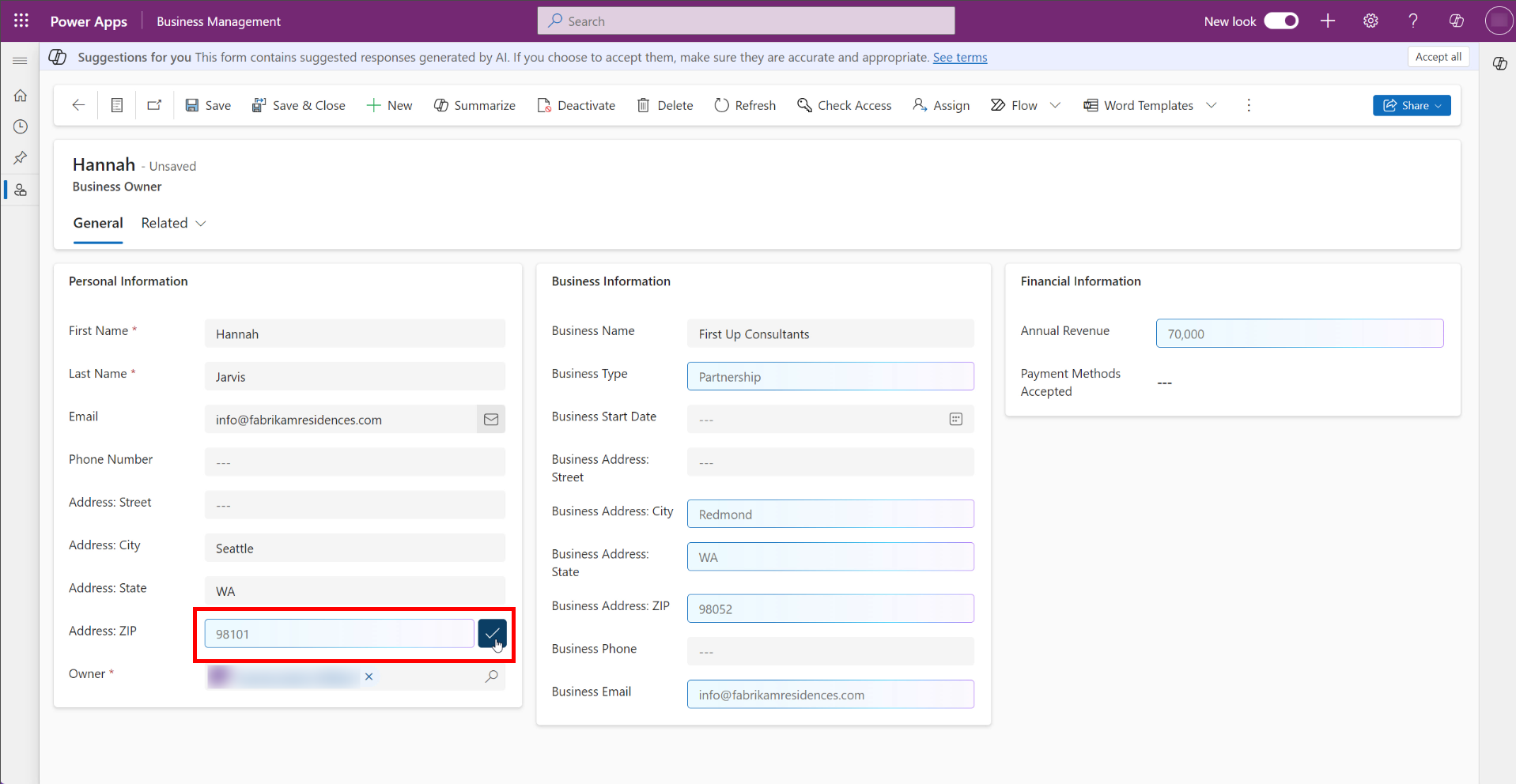
Para aceitar todas as sugestões na guia aberta do formulário, na barra de notificação, selecione Aceitar todas as sugestões. Para limpar todas as sugestões na guia aberta do formulário, ignore-as para rejeitar as sugestões ou selecione Limpar todas as sugestões para limpar o formulário.

Para substituir uma sugestão por um valor diferente, selecione o campo e comece a digitar para substituir a sugestão. Como alternativa, selecione o campo, selecione a tecla Backspace ou Delete e comece a digitar.
Se houver sugestões não salvas em um formulário e você tentar sair dele, você será perguntado se deseja descartar essas sugestões. As sugestões só são salvas quando você as aceita. Você pode sair ou permanecer no formulário para revisar suas sugestões pendentes. Você também pode selecionar Não mostrar novamente para evitar ser avisado no futuro.
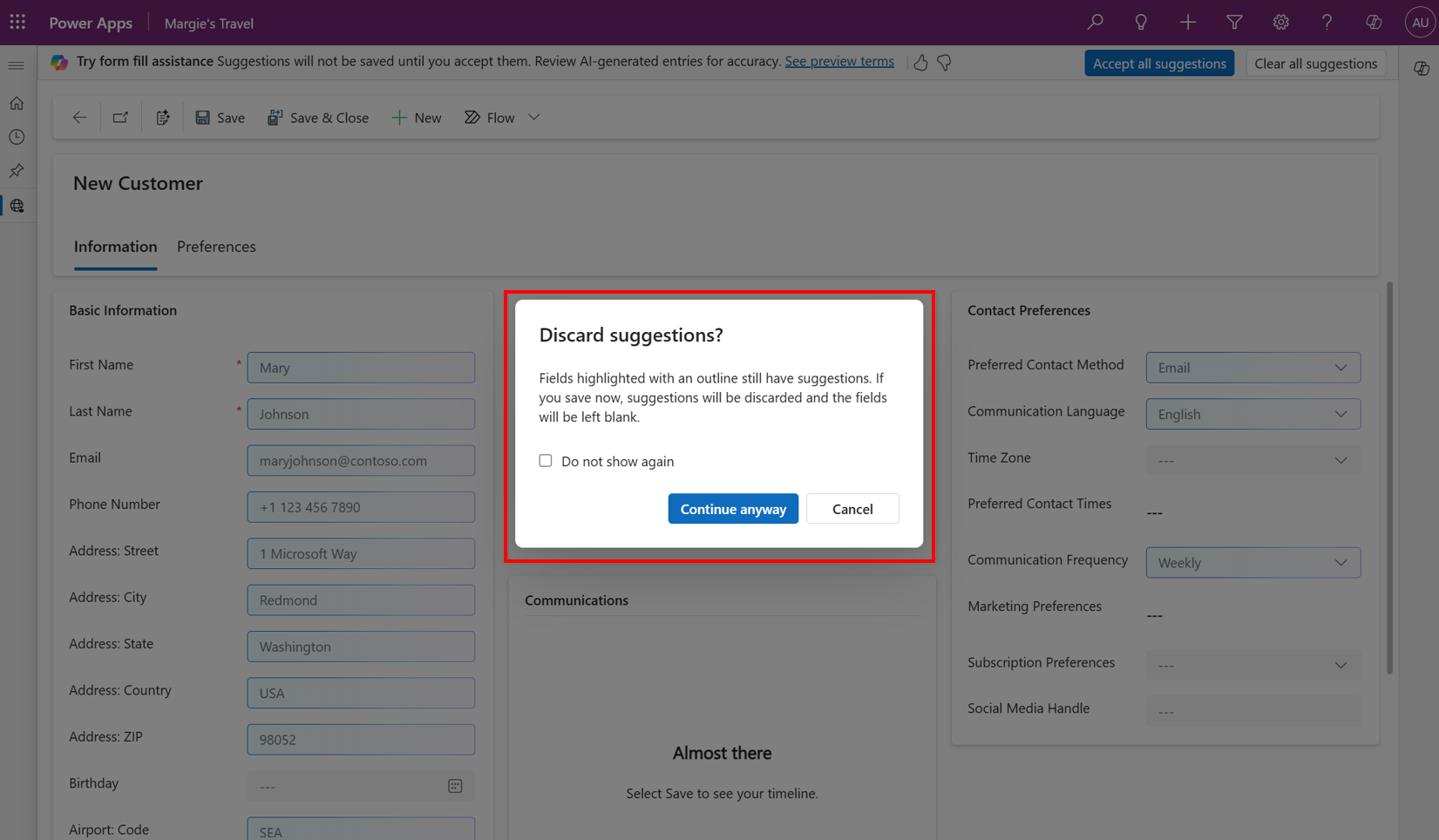
Para fornecer comentários sobre o recurso, selecione o botão de polegares para cima ou para baixo na barra de notificação e (como opção) faça comentários detalhados para ajudar a melhorar o recurso.

Usar colagem inteligente (Versão Preliminar)
A colagem inteligente (versão preliminar) é um recurso que pode raciocinar sobre o formulário e o texto ou imagem copiados para a área de transferência para sugerir qual texto pode ser usado para preencher campos específicos e fornece sugestões embutidas no formulário. Para usar colagem inteligente (versão preliminar):
- Copie o texto ou a imagem com base na qual você gostaria de preencher o formulário.
- Você pode usar o ícone de colagem inteligente na barra de comandos. Como alternativa, verifique se nenhum campo específico está selecionado no formulário e use o atalho de teclado de colagem normal (Ctrl+V ou Cmd+V).
Para usar o recurso de colagem inteligente (versão preliminar), seu administrador deve habilitá-lo. Para obter mais informações sobre como habilitar a colagem inteligente, consulte Gerenciar configurações de recursos.
Você pode continuar a colar diretamente, sem colagem inteligente (versão preliminar), em um campo específico clicando nele primeiro e depois colando.

Usar barra de ferramentas e arquivos (versão preliminar)
Arquivos (Versão preliminar) é um recurso que pode analisar o formulário e o arquivo fornecido para sugerir qual texto pode ser usado para preencher campos específicos e fornece sugestões em linha no formulário. Os tipos de arquivo suportados são .txt, .docx, .csv, .pdf, .png, .jpg, .jpeg e .bmp. Não há suporte para arquivos classificados com rótulos de confidencialidade.
Barra de ferramentas do assistente de preenchimento de formulários
- Mostrar ou ocultar a barra de ferramentas do assistente de preenchimento de formulário usando o botão mostrar/ocultar.
- Para fornecer comentários, selecione o botão mais ações (...) e faça um elogio, relate um problema ou faça uma sugestão.
- O botão de colagem inteligente agora está localizado à esquerda da barra de ferramentas.

Para usar arquivos (Versão preliminar):
- Use o botão seletor de arquivos para selecionar o arquivo que você deseja preencher no formulário. Como alternativa, arraste e solte o arquivo na barra de ferramentas.
- Passe o mouse sobre a marca de origem do arquivo para identificar quais campos são sugeridos com base no conteúdo do arquivo.
- Para aceitar todas as sugestões das fontes listadas na barra de ferramentas, selecione o botão Aceitar tudo localizado à direita da barra de ferramentas. Este botão identifica o número de sugestões abertas no formulário que serão aceitas.
- Para limpar sugestões do arquivo, selecione o botão Limpar na marca. Se houver várias fontes listadas na barra de ferramentas, limpe todas as sugestões usando o botão limpar tudo na barra de ferramentas.

Informações relacionadas
Gerenciar configurações de recursos
Gerenciar configurações de aplicativos baseados em modelo no designer de aplicativo
Criar e editar colunas no Dataverse usando o Power Apps
Perguntas frequentes sobre IA responsável sobre a assistência de preenchimento do formulário
Preencher formulários rapidamente com aplicativos baseados em modelo (vídeo)